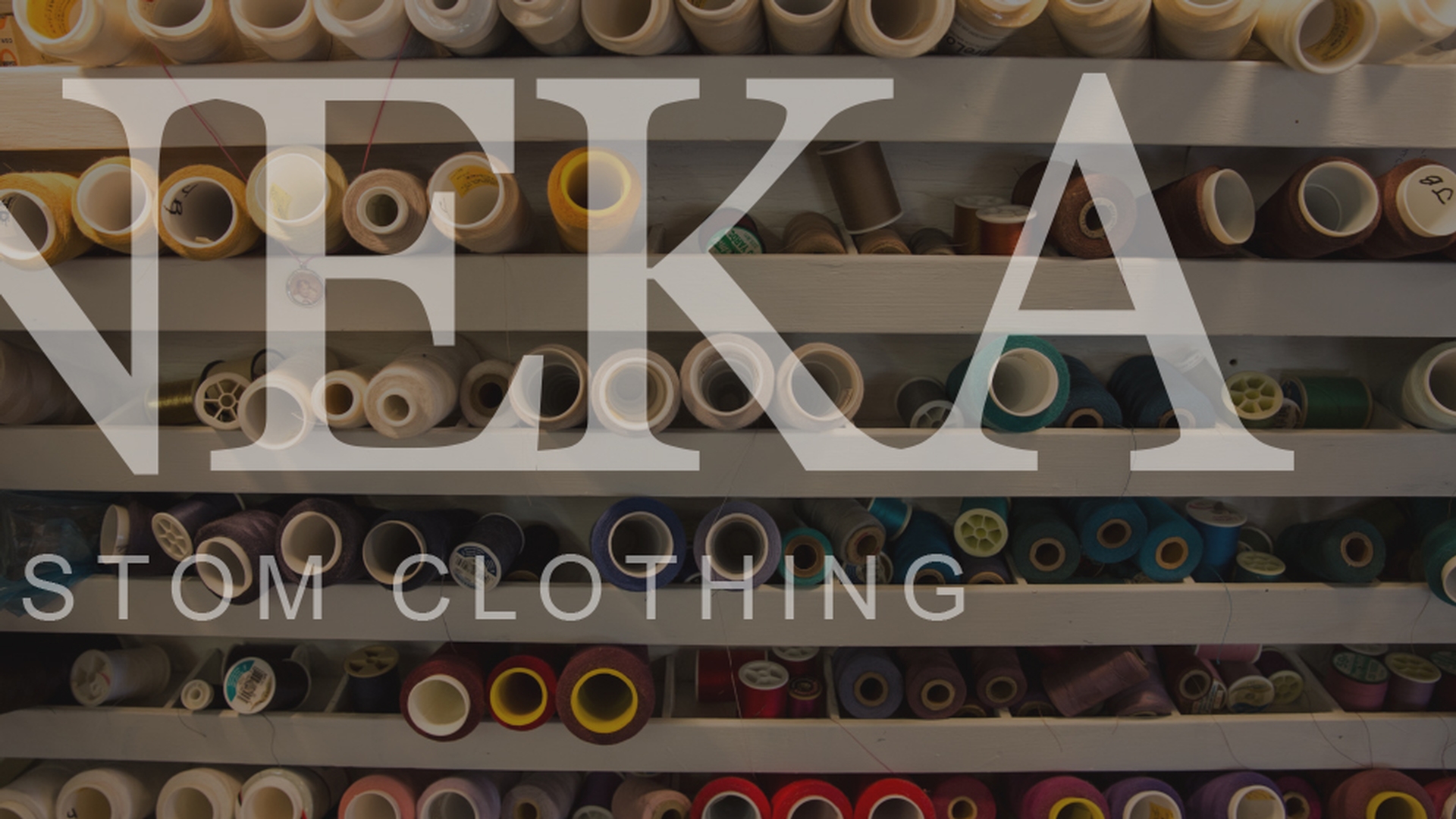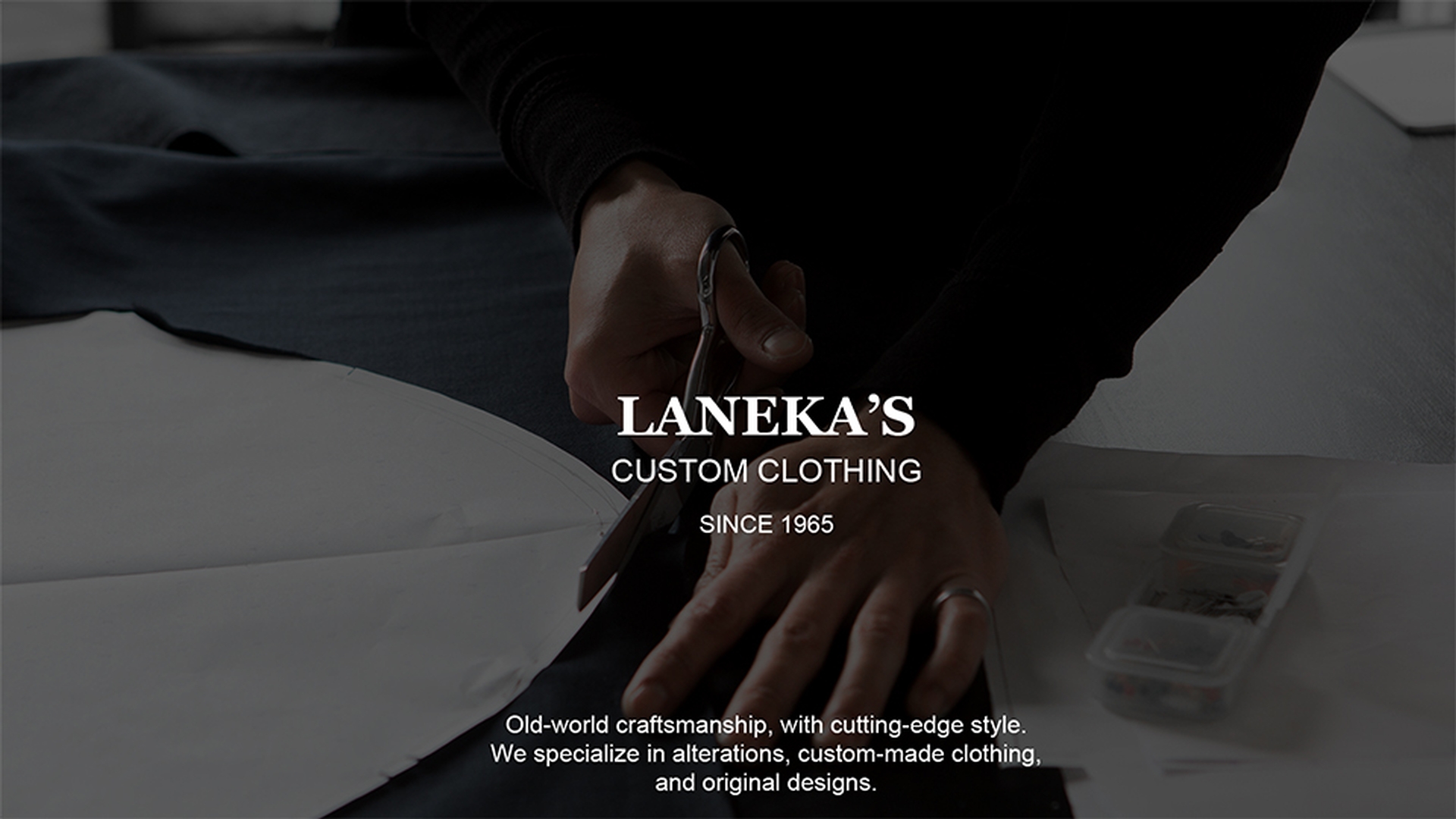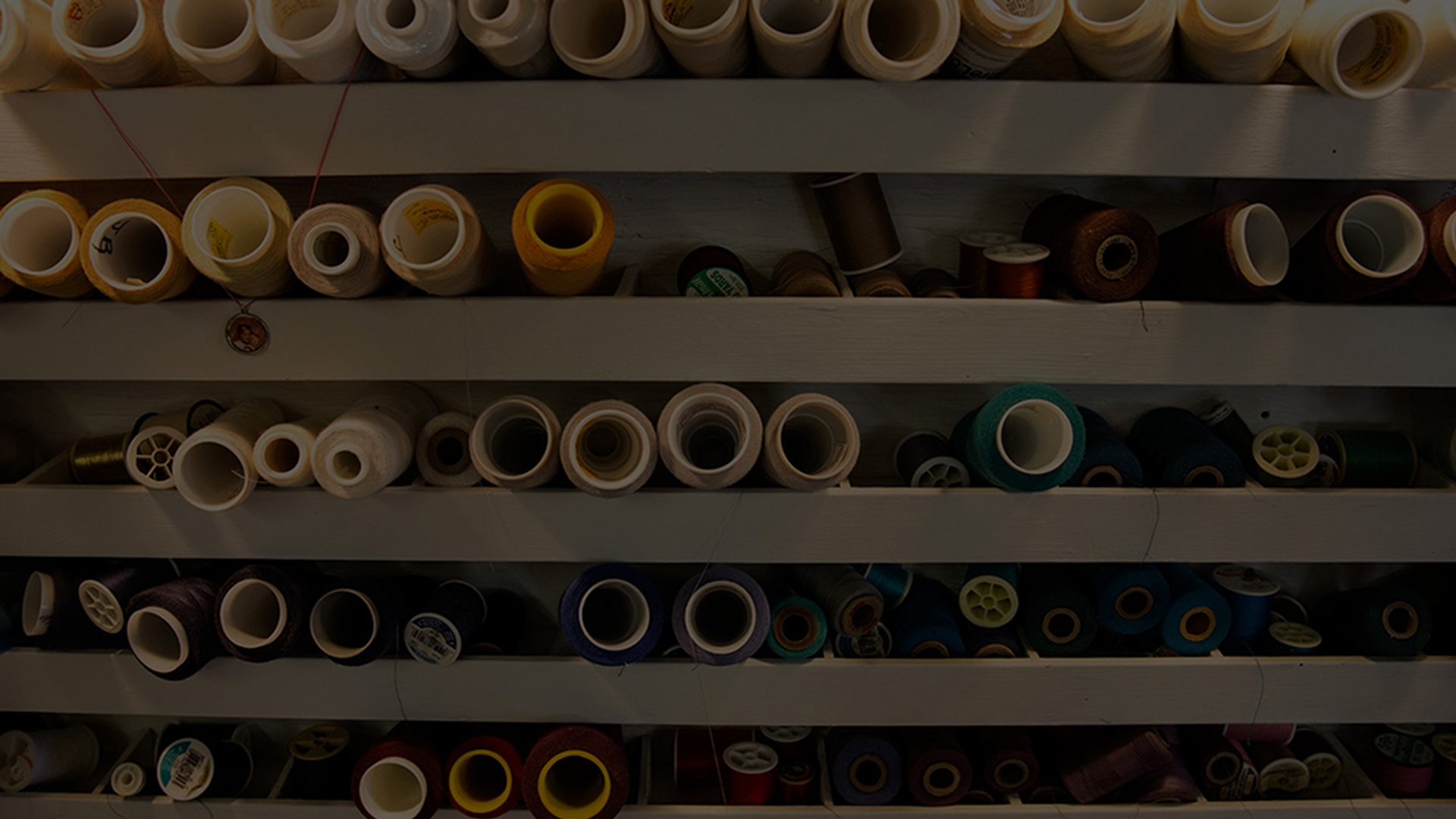ARTICLE DU TUTORIEL
Débutant
18 min
- Ajout de texte dans des compositions
- Création d'une animation efficace à l'aide de textes prédéfinis
- Animation de texte lettre par lettre
- Mise en relief d'un texte à l'aide d'éléments graphiques
Création et animation de texte
Découvrez les fondamentaux de la création et de l'animation de calques de texte.
Télécharger des fichiers exemples
Ajoutez du texte dans une composition.
Vous savez maintenant comment ajouter des calques de texte dans une composition.
Pour insérer du texte, sélectionnez l'outil Texte dans le panneau Outils, cliquez dans le panneau Composition et saisissez votre texte. Utilisez l'outil Sélection pour définir le calque de texte.
Choisissez la police, la couleur, le type de justification, etc. dans les panneaux Caractère et Paragraphe.
Prévisualisez les polices en cliquant sur un calque de texte dans le montage, puis parcourez les éléments de la liste déroulante Famille de polices du panneau Caractère.
Les calques de texte sont générés dans After Effects. Ils disposent de leurs propres paramètres, en plus des propriétés de transformation normales associées à chaque calque.
Appliquez et modifiez des animations de texte prédéfinies.
Vous savez maintenant comment appliquer des textes prédéfinis.
Recherchez des textes prédéfinis dans le panneau Effets et paramètres prédéfinis.
Parcourez les animations prédéfinies à l'aide d'Adobe Bridge CC.
Faites glisser un paramètre prédéfini du panneau Effets et paramètres prédéfinis directement sur un calque de texte pour l'appliquer. La première image-clé du paramètre prédéfini sera insérée à l'emplacement du repère d'instant en cours.
Faites glisser les images-clés pour modifier le minutage de l'animation. Étirez ou aplatissez plusieurs images-clés en maintenant la touche Alt (Windows) ou Option (Mac OS) enfoncée et en faisant glisser la première ou la dernière image-clé avec toutes celles sélectionnées.
Créez une animation par caractère.
Vous savez maintenant comment animer du texte lettre par lettre.
Dans le panneau Montage, ouvrez les paramètres du calque en cliquant sur le triangle situé à gauche de son numéro. Outre les options de transformation normales propres à chacun, les calques de texte disposent d'un ensemble spécifique de paramètres.
À droite des paramètres du calque de texte (Texte), repérez l'option Animer. Cliquez sur le triangle à droite de cette option et choisissez un paramètre à animer. Une fois votre paramètre choisi, une animation est appliquée au texte.
Faites défiler les différents paramètres de l'option Sélecteur de plage pour obtenir des aperçus. Animez le texte en ajoutant des images-clés à différents paramètres du sélecteur de plage.
Pour supprimer un paramètre, un sélecteur de plage ou une animation qui ont été appliqués, cliquez directement sur les libellés dans le montage et appuyez sur la touche Suppr.
Faites ressortir le texte de son arrière-plan à l'aide de calques de forme.
Vous savez maintenant comment créer et animer un calque de forme.
Vérifiez qu'aucun calque n'est sélectionné dans le panneau Montage et choisissez un outil de forme dans le panneau Outils. Cliquez longuement sur un des outils de forme pour afficher toute la palette d'outils disponible. Dans le panneau Outils, définissez les couleurs de fond et de contour de la forme choisie. Dans le panneau Composition, ajoutez un calque de forme à la composition par simple glisser-déposer.
Faites glisser le calque de forme verticalement entre les objets de la composition pour le placer où vous le souhaitez.
Outre les options de transformation normales propres à chacun, les calques de forme disposent — comme les calques de texte — d'un ensemble spécifique de paramètres.
Toute propriété affichant un chronomètre peut enregistrer des images-clés à des fins d'animation.